一、理论部分
1、绿地信息专题背景
城市绿地是城市中唯一有生命的基础设施,在改善城市生态环境和人居环境起着积极的作用,也是城市生态系统中的重要组成部分。城市绿地含量逐渐成为衡量城市生活质量的一个重要指标。
2、WorldView-2数据介绍
使用0.5米空间分辨率的WorldView-2图像数据,WV2数据除了四个业内标准波段外(蓝、绿、红、近红),还包括四个彩色波段:海岸波段(400-450)用于进行深海探测、植物鉴定和分析,由于该波段经常受到大气散射的影响,已经应用于大气层纠正技术;黄色波段(585-625)探测植被的yellow-ness特征指标,进行植被油气蚀变制图,重要的植物应用波段;红色边缘波段(860-1040)这波段部分重叠在NIR-1波段上,但很少受到大气层的影响。
3、数据处理流程图

4、图像获取与融合知识

5、正射纠正、大气校正及面向对象信息提取
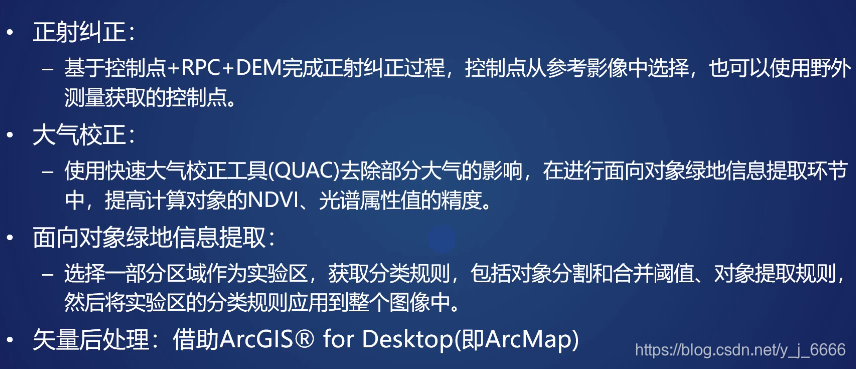
二、数据预处理部分
1、数据预处理
(1)打开数据
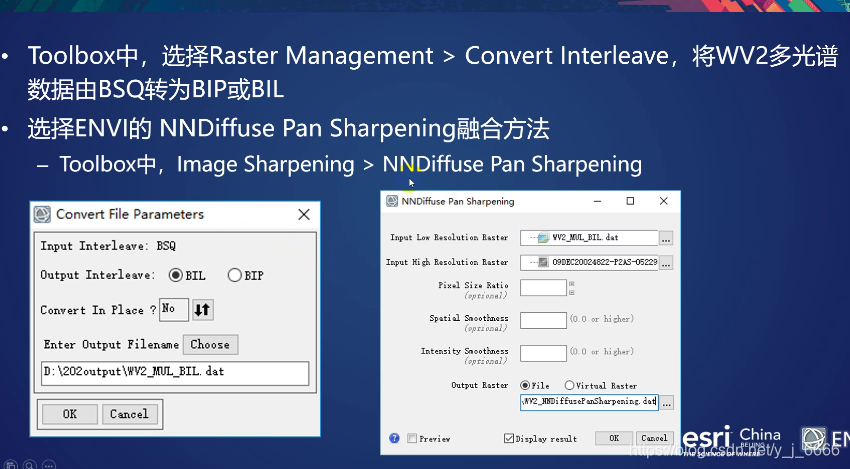
1)打开数据
File–Open As–Optical Sensors–DigitalGlobe–WorldView-2
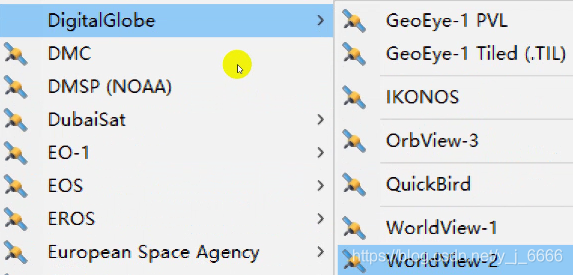
两个影像文件分别打开,格式为.TIL

注:数据是杭州地区的,靠近西湖地区(仅显示部分)

继续打开全色影像:
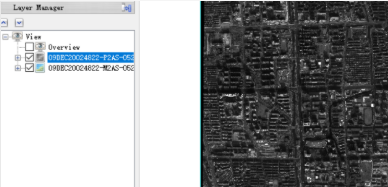
(2)图像融合
1)转换存储顺序 (ToolBox工具箱中)
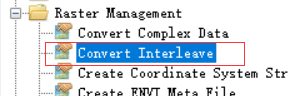
选择多光谱图像:
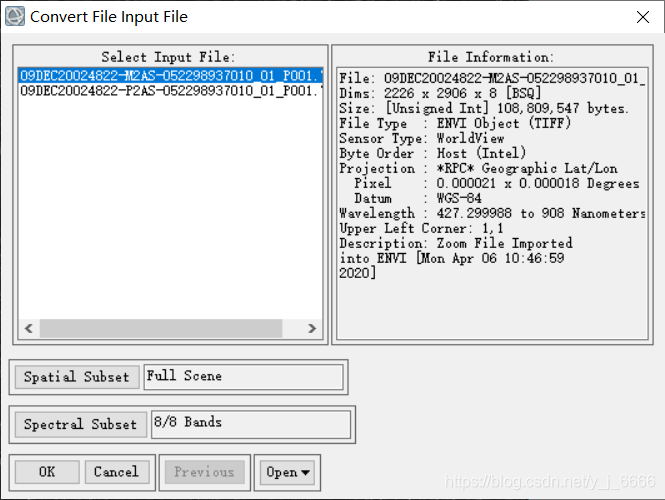
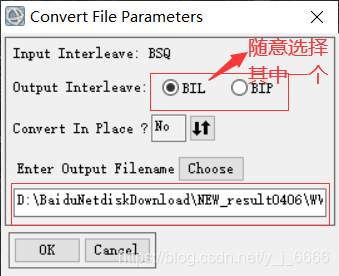
查看对错:右击–View Metadata–查看格式
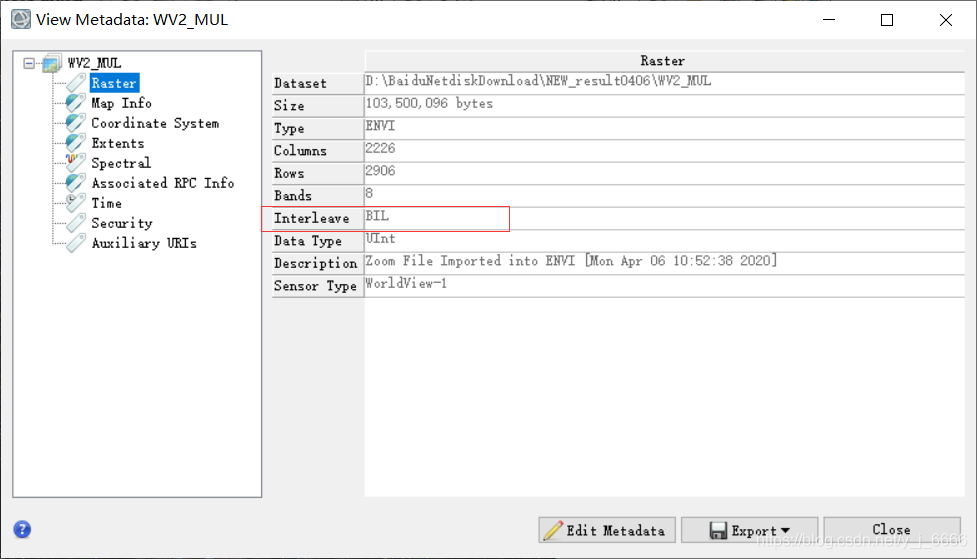
2)打开融合工具
ToolBox–Image Sharpening–NNDiffuse Pan Sharpening

双击–设置参数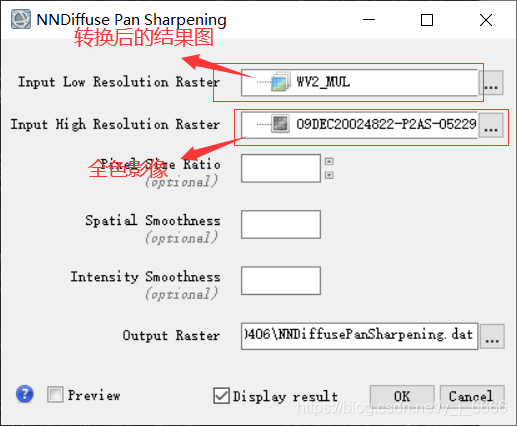
线性拉伸:

部分结果图:

查看信息:
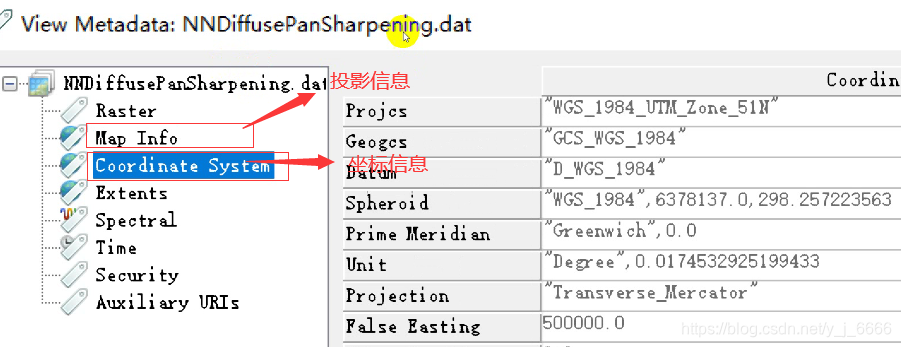
(3)正射纠正
1)为融合图像添加Associated RPC Info

打开融合后图像的头文件,添加
(注:如果头文件打不开,可以关闭融合图像,再次加载尝试打开就好了)
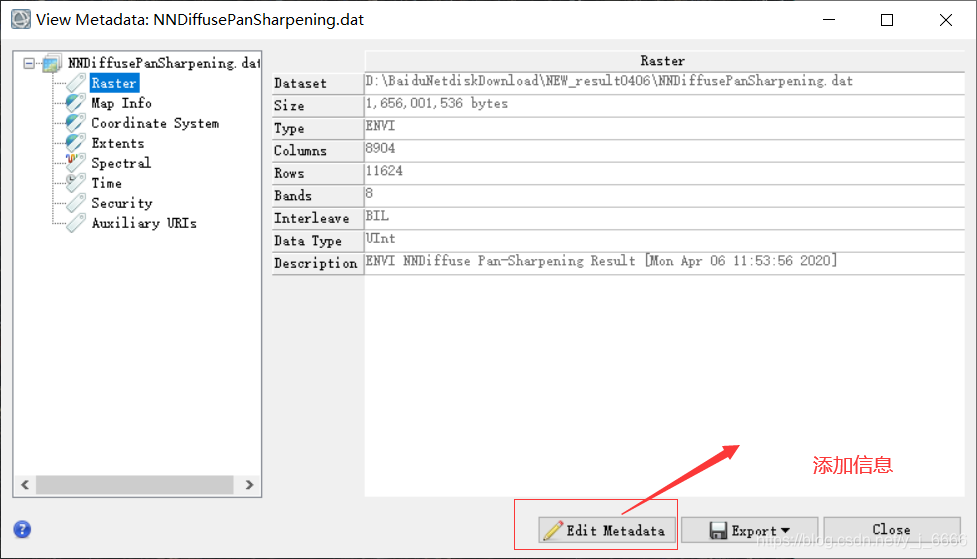
找到 RPC添加
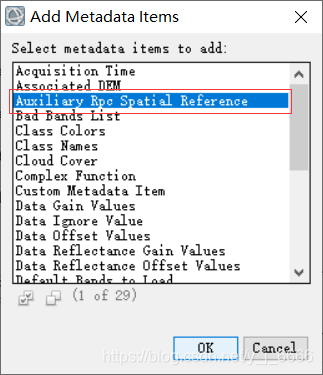
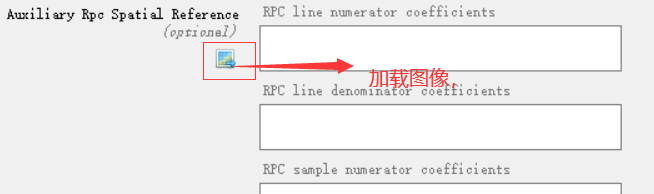
注:遇到添加全色图像,ENVI奔溃,自动退出,解决办法,再次尝试
再次尝试失败,可能下载数据文件有损失吧,直接用给的。
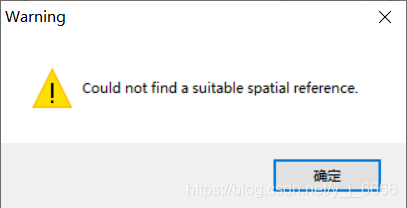
2)正射纠正
Toolbox—RPC Orthorectification Workflow–
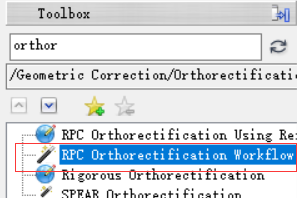
输入数据,设置参数(控制点选取的两种方法)
人工选点
即打开另一个ENVI界面,加载GoogleEarth数据,并在清楚的影像上选点,再去GoogleEarth中选择相同位置(因为二者的单位不同,需要修改单位)
修改参数单位

将结果输入:

输入到:
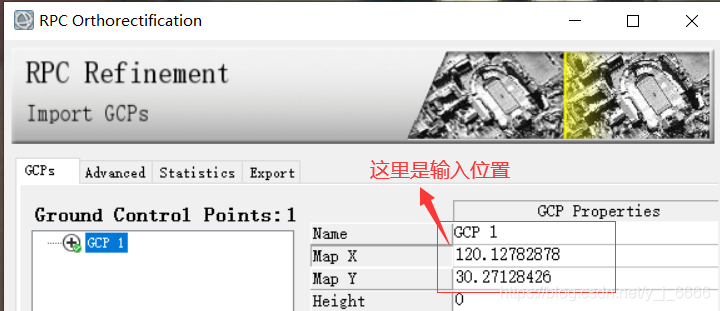
控制点文件输入

修改,选择重采样方法,并继续查看信息
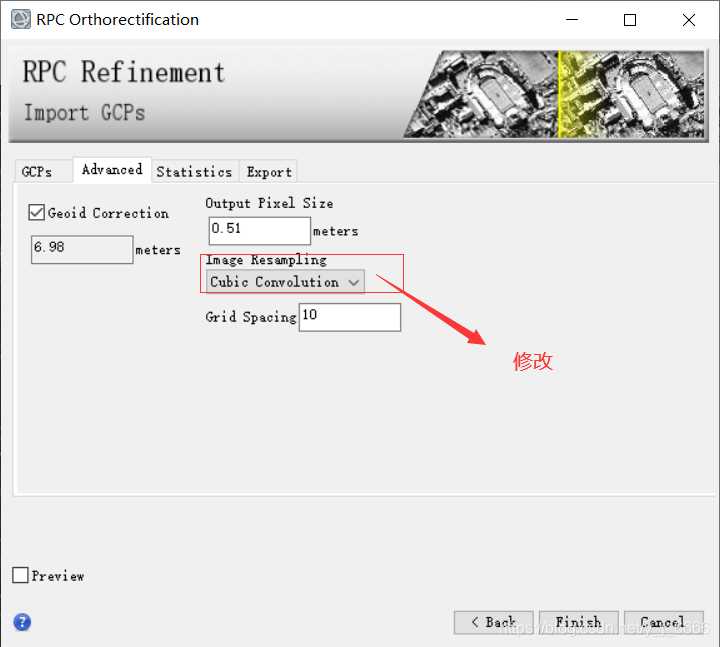
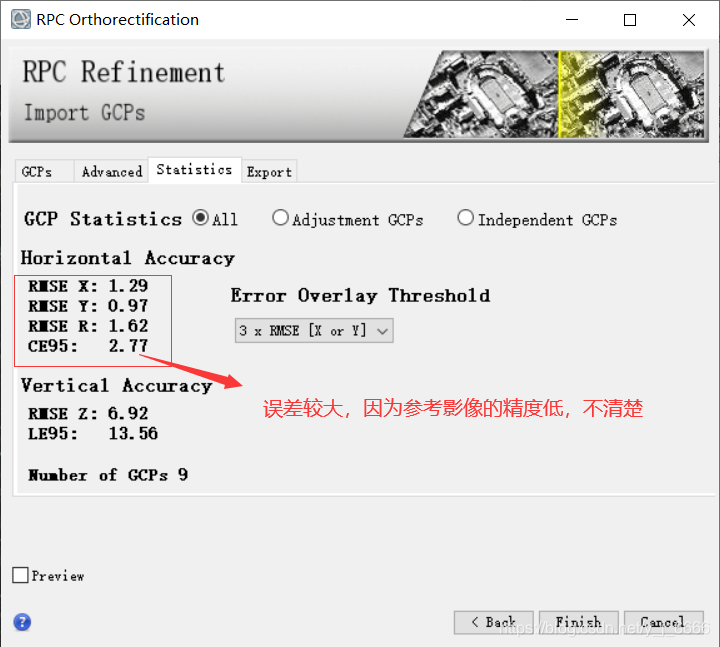
3)大气校正(内存小了,卡了)二次尝试成功
查看波谱曲线
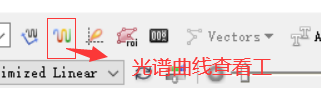
比较(左图为大气校正后的,比较符合植被的光谱曲线图;右图为原来的图)
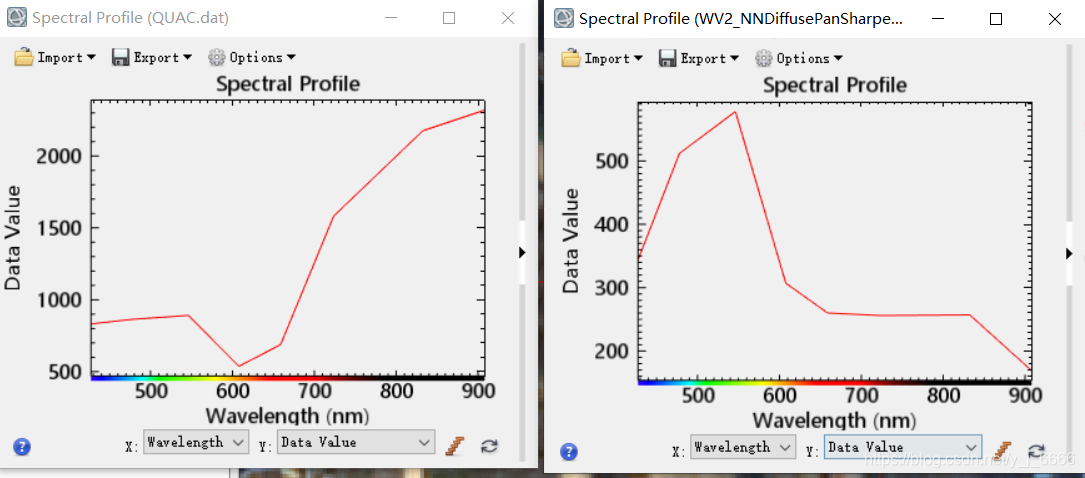
4、ENVI遥感图像信息提取方案
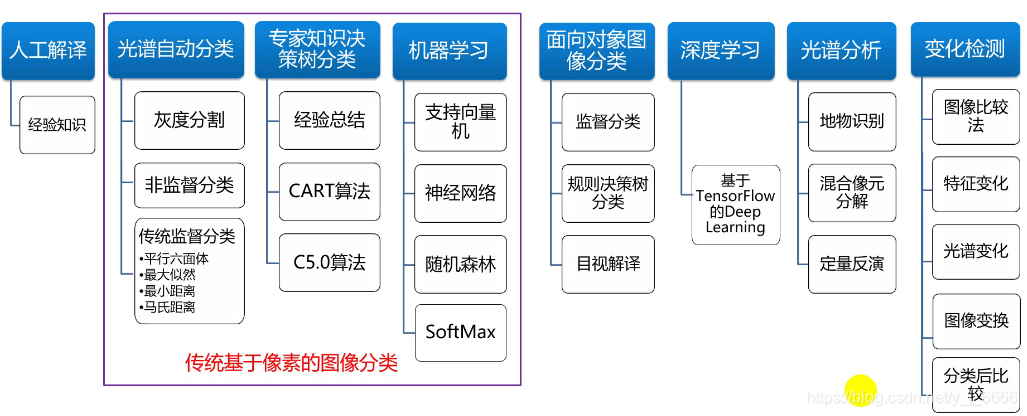
三、面向对象信息提取
1、工具介绍
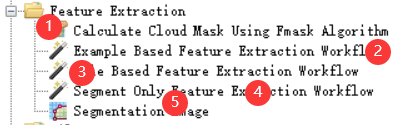
1是云检测;2是基于样本的面向对象提取(类似监督分类);3是基于规则的 面向对象提取(类似决策树);4是指分割不提取;5是密度分割
2、面向对象提取
1)打开Toolbox–Feature Extraction–Rule Based Feature Extraction Workflow

2)为了提出方法,选择一部分区域来研究,再应用于全部的区域
点击浏览–选择范围包含有城区、郊区、山等最适合
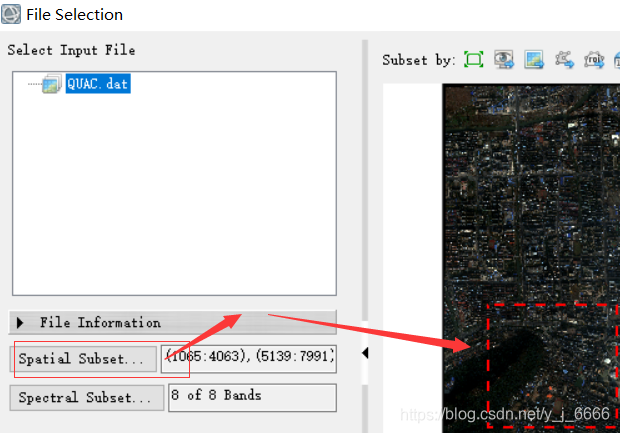
3)设置其余参数
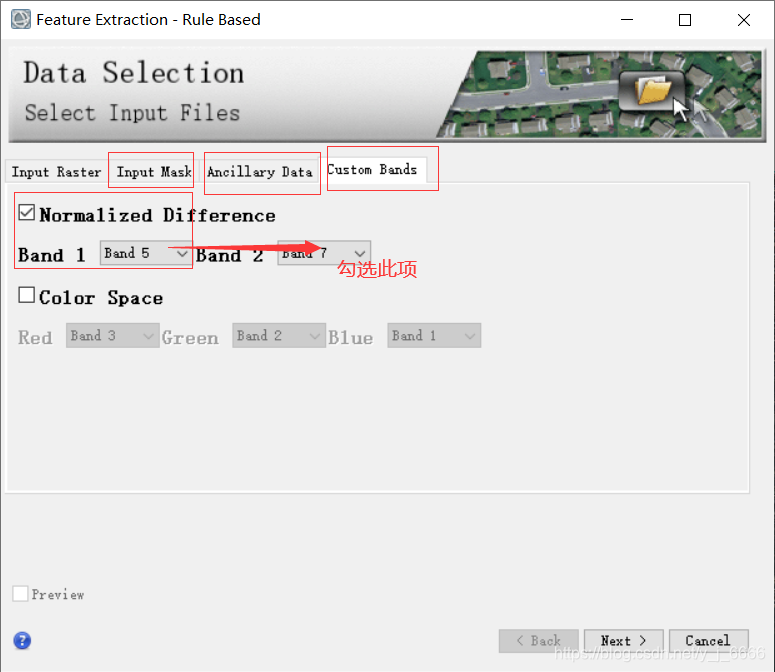
4)点击下一步,设置,合并是合并小碎块,与分割不矛盾
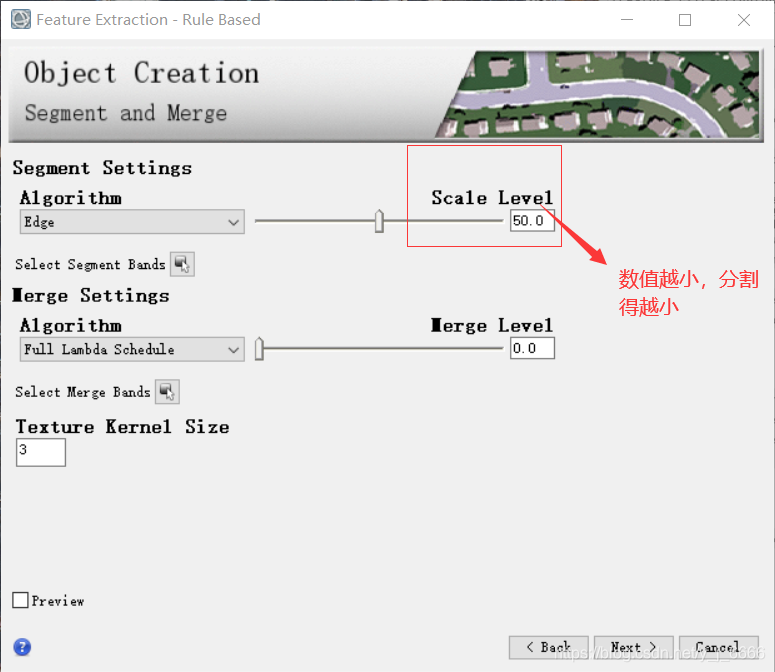
注:由于影像为冬天,选择路中央绿化植被,为了明显看出植被,改变影像的颜色即:
右击–Chang bands–颜色调整为标准假彩色显示

5)分割情况查看,调节分割合并的大小,查看效果,最后根据研究区状况,设置分割与合并分别35与60
注:分割前,应该将分割图像用真彩色显示比较好
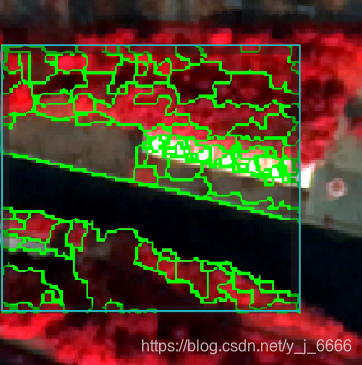

6)继续设置参数,修改名字、颜色、规则等

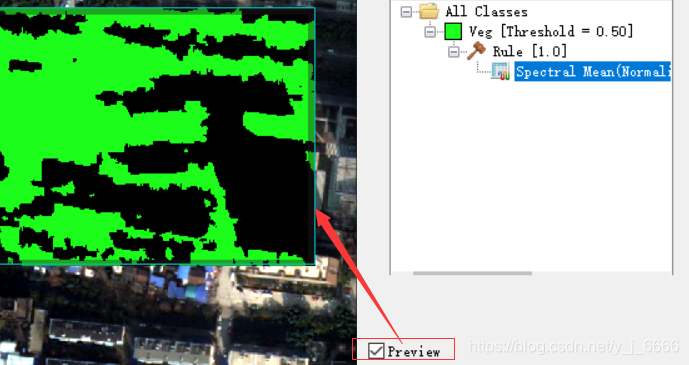
7)基于统计方法
再打开一个新的ENVI 界面–查看原来图像的头文件信息–复制地址–到新的ENVI界面–文件–打开–复制–OK

调整颜色
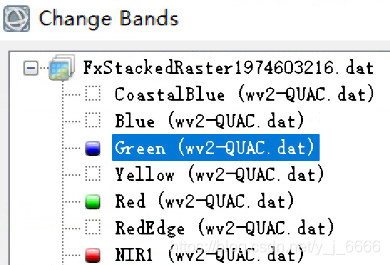
统计植被对应的NDVI有多大,选样本,选择红色部分的植被一些样本
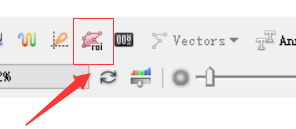

查看统计结果–右击Veg文件–Statistics

添加到原来的规则中,得到

继续添加规则,提取这类房子区域:

同理,新建ROI为build,选择一些样本,统计整体的Statistics,查看信息,设置规则二,蓝波段小于1000
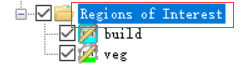
结果图:
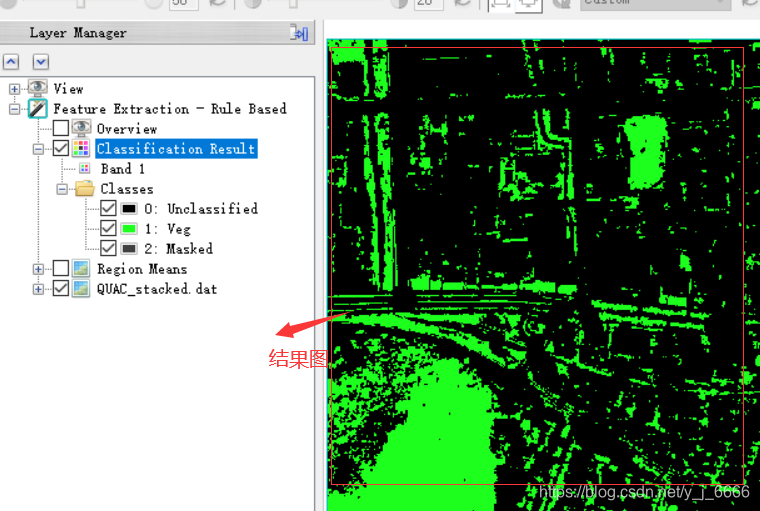
感谢视频学习来源:
http://blog.sina.com.cn/s/blog_764b1e9d0102zygw.html
